Portal-Skriptkomponente
Die Portalkomponente bettet eine Skriptseite in ein Skript ein. Um eine Skriptseite in ein Skript einzubetten, gehen Sie folgendermaßen vor:
- Klicken Sie auf Admin.
- Klicken Sie unter Contact Centerauf Scripts.
- Klicken Speisekarte > Digital und Telefonie > Orchestrierung Vermögenswerte > Skripte .
- Erstellen Sie ein Skript oder öffnen Sie ein vorhandenes.
- Klicken Sie in der Komponentensymbolleiste auf Seite
- Erweitern Sie im Eigenschaftenfenster die Gemeinsam Gruppe.
- Wählen Sie im Menü „Seite“ eine Seite oder Variable zum Einbetten in Ihr Skript.Notiz : Wenn Sie „Seite“ auswählen, wählen Sie eine Seite für Ihr Skript aus. Wenn Sie „Variable“ auswählen, wählen Sie die Variable aus, die den Namen Ihrer Seite enthält.
- Legen Sie andere Eigenschaften für die Komponente fest.
Layouteigenschaften
Konfiguriert die Breite auf eine feste Größe, die je nach Bedarf wächst, um den Inhalt anzuzeigen oder so viel Platz wie möglich im Verhältnis zu anderen Komponenten zu beanspruchen, wobei eine Gewichtung die Größenanpassung beeinflusst.
| Einstellung | Beschreibung |
|---|---|
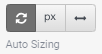 |
Die automatische Größenanpassung konfiguriert die Komponente so, dass sie entsprechend ihrem Inhalt verkleinert oder vergrößert wird. So kann beispielsweise die Breite eines Etiketts je nach der darin enthaltenen Textmenge zunehmen. |
|
Die Streckung ermöglicht es einer Komponente, im Verhältnis zu anderen Komponenten so viel Platz wie möglich zu beanspruchen, wobei die Größenanpassung durch Gewichtung beeinflusst wird. Wenn zwei Komponenten beide auf Streckung eingestellt sind, werden ihnen standardmäßig jeweils 50 % des verbleibenden Platzes zugewiesen. Dieser Anteil kann durch Änderung des Gewichtswertes angepasst werden. Wenn Sie z. B. für eine Komponente eine Gewichtung von 200 und für die andere eine Gewichtung von 100 festlegen, nimmt die erste Komponente zwei Drittel des verbleibenden Platzes ein, während die andere Komponente nur ein Drittel einnimmt. Das erste Bauteil erscheint doppelt so groß wie das andere, da sein Gewicht doppelt so groß ist wie das des zweiten Bauteils. |
|
| Legt eine feste Größe in Pixeln fest. Sie können einen ganzzahligen Wert in das Feld eingeben oder die Pfeile nach oben oder unten verwenden, um die Größe zu erhöhen oder zu verringern. Diese Pfeile sind sichtbar, wenn die Komponente den Fokus hat. |
Konfiguriert die Höhe auf eine feste Größe, damit sie je nach Bedarf wächst, um den Inhalt anzuzeigen, oder um so viel Platz wie möglich im Verhältnis zu anderen Komponenten zu beanspruchen, wobei eine Gewichtung die Größenanpassung beeinflusst.
| Einstellung | Beschreibung |
|---|---|
| Die automatische Größenanpassung konfiguriert die Komponente so, dass sie entsprechend ihrem Inhalt verkleinert oder vergrößert wird. | |
| Legt eine feste Größe in Pixeln fest. Sie können einen ganzzahligen Wert in das Feld eingeben oder die Pfeile nach oben oder unten verwenden, um die Größe zu erhöhen oder zu verringern. Diese Pfeile sind sichtbar, wenn die Komponente den Fokus hat. | |
|
Die Streckung ermöglicht es einer Komponente, im Verhältnis zu anderen Komponenten so viel Platz wie möglich zu beanspruchen, wobei die Größenanpassung durch Gewichtung beeinflusst wird. Wenn zwei Komponenten beide auf Streckung eingestellt sind, werden ihnen standardmäßig jeweils 50 % des verbleibenden Platzes zugewiesen. Dieser Anteil kann durch Änderung des Gewichtswertes angepasst werden. Wenn Sie z. B. für eine Komponente eine Gewichtung von 200 und für die andere eine Gewichtung von 100 festlegen, nimmt die erste Komponente zwei Drittel des verbleibenden Platzes ein, während die andere Komponente nur ein Drittel einnimmt. Das erste Bauteil erscheint doppelt so groß wie das andere, da sein Gewicht doppelt so groß ist wie das des zweiten Bauteils. |
Richtet eine Komponente relativ zu ihrem übergeordneten Container links, rechts oder mittig aus.
Auto Sizing . Um dies zu korrigieren, setzen Sie die Höhe des übergeordneten Containers aufStretch oder auf eine feste Höhe inPixels .| Einstellung | Beispiel |
|---|---|
 |
|
 |
|
 |
|
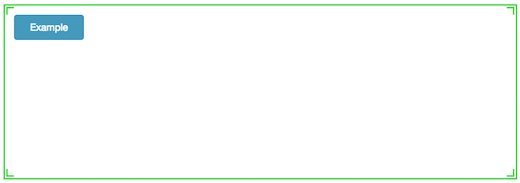 |
|
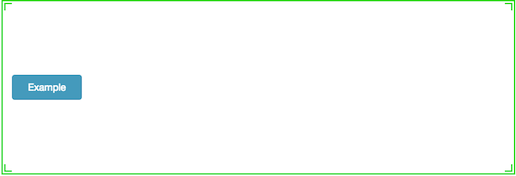 |
|
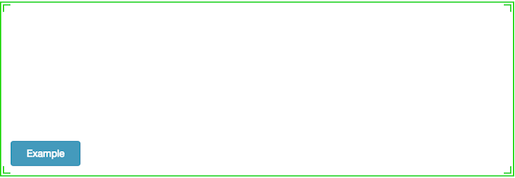 |
Ränder legen den linken, rechten, oberen und unteren Abstand um einen Rahmen fest.
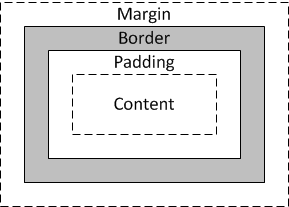
-
Um optional alle Randwerte auf einmal zu aktualisieren, klicken Sie auf die Schaltfläche Alle einstellen für Rand im Eigenschaftenfenster

-
Klicken Sie auf das Wertfeld für eine Spanne. In diesem Feld erscheint ein Drehschalter.
-
Verwenden Sie den Drehknopf, um den Spielraum zu vergrößern oder zu verkleinern. Wenn Alle ausgewählt wurde, wird die Änderung auf alle Ränder angewendet
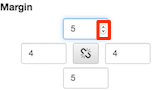
Die Komponente wird sofort unter Verwendung ihrer neuen Randeinstellung neu positioniert.
Legt die Sichtbarkeit einer Komponente basierend auf dem Wert einer Booleschen Variable (True oder False) oder einem Ausdruck fest.
So legen Sie die Eigenschaft „Sichtbar“ basierend auf einer Variablen fest:
- Klicken Sie auf das Layout Immobiliengruppe.
- Klicken Sie unter Sichtbar auf Variable auswählen .
- Wählen Sie eine Variable aus, oder erstellen Sie optional eine neue Ja/Nein-Variable und weisen Sie diese neue Variable der Eigenschaft Sichtbar zu
- Zur Laufzeit ist die Komponente sichtbar, wenn der Wert der Variablen True ist. Umgekehrt wird sie ausgeblendet, wenn der Wert der Variablen Falselautet.
So legen Sie die Eigenschaft „Sichtbar“ basierend auf einem Ausdruck fest:
- Klicken Sie auf das Layout Immobiliengruppe.
- Wählen Sie unter Sichtbar Wahr/Falsch-Ausdruck .
- Geben Sie im Feld „Variable einfügen“ einen Ausdruck ein.
Zur Laufzeit ist die Komponente sichtbar, wenn der Ausdruck True ist. Die Komponente wird ausgeblendet, wenn der Ausdruck FALSCH .

